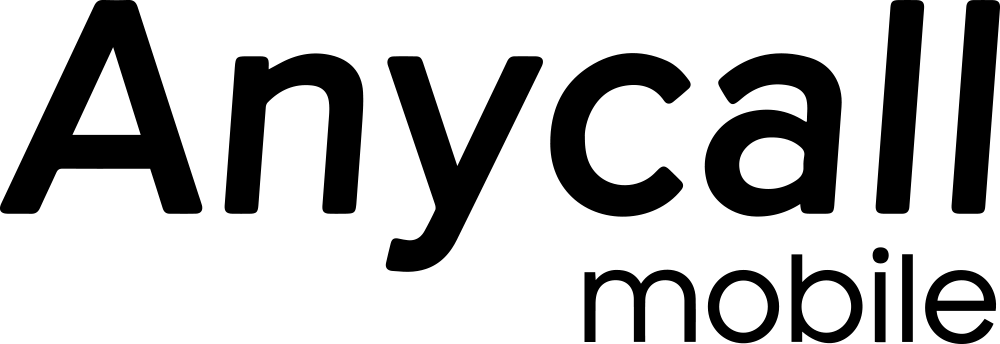Subscribe to Updates
Get the latest creative news from FooBar about art, design and business.
Author: Anycall
𝐀𝐩𝐩𝐥𝐞 က 𝐢𝐎𝐒 𝟏𝟖.𝟐 မှာ ဖြစ်ခဲ့တဲ့ 𝐄𝐫𝐫𝐨𝐫 တစ်ချို့ ကိုဖြေရှင်းပေးမဲ့ 𝐢𝐎𝐒 𝟏𝟖.𝟐.𝟏 ကိုတော့ 𝐔𝐩𝐝𝐚𝐭𝐞 ပေးလိုက်ပါပြီ။ 𝐢𝐎𝐒 𝟏𝟖.𝟐.𝟏 မှာ အဓိက 𝐁𝐮𝐠 𝐅𝐢𝐱𝐞𝐬 နဲ့ 𝐒𝐲𝐬𝐭𝐞𝐦 𝐒𝐭𝐚𝐛𝐢𝐥𝐢𝐭𝐲 ကို ပိုကောင်းလာအောင် လုပ်ထားပေးပါတယ်။ 𝐔𝐬𝐞𝐫 တွေအဖြစ်များကျတဲ့ 𝐁𝐚𝐭𝐭𝐞𝐫𝐲 အားမခံတဲ့ ပြဿနာတွေ အပြင် 𝐅𝐚𝐜𝐞 𝐈𝐃 𝐅𝐚𝐢𝐥𝐮𝐫𝐞𝐬 နဲ့ 𝐖𝐢-𝐅𝐢 𝐂𝐨𝐧𝐧𝐞𝐜𝐭𝐢𝐯𝐢𝐭𝐲 𝐏𝐫𝐨𝐛𝐥𝐞𝐦𝐬 ကိုပါ အသုံးပြုရတာ အဆင်ပြေအောင် ပြင်ဆင်ပေးထားပါတယ်။ 𝐔𝐩𝐝𝐚𝐭𝐞လုပ်ပြီးသွားကြပြီလား မလုပ်ရသေးရင် 𝐒𝐞𝐭𝐭𝐢𝐧𝐠𝐬 > 𝐆𝐞𝐧𝐞𝐫𝐚𝐥 > 𝐒𝐨𝐟𝐭𝐰𝐚𝐫𝐞 𝐔𝐩𝐝𝐚𝐭𝐞 မှာ 𝐈𝐧𝐬𝐭𝐚𝐥𝐥 𝐍𝐨𝐰 ကိုနှိပ်ပြီး 𝐔𝐩𝐝𝐚𝐭𝐞 ပြုလုပ်နိုင်ပါတယ်။
𝐒𝐚𝐦𝐬𝐮𝐧𝐠 ရဲ့ အကြီးဆုံး Event တွေထဲကတစ်ခုဖြစ်တဲ့ Galaxy 𝐔𝐧𝐩𝐚𝐜𝐤𝐞𝐝 𝐄𝐯𝐞𝐧𝐭 ကတော့ 𝐉𝐚𝐧𝐮𝐚𝐫𝐲 𝟐𝟑 မှာကျင်းပပါတော့မယ်… အဲ့ဒီပွဲမှာ 𝐒𝐚𝐦𝐬𝐮𝐧𝐠 ရဲ့ အမိုက်ဆုံး 𝐌𝐨𝐝𝐞𝐥 လို့ ပြောလို့ရတဲ့ 𝐒 𝐒𝐞𝐫𝐢𝐞𝐬 𝐒𝐦𝐚𝐫𝐭𝐩𝐡𝐨𝐧𝐞 တွေနဲ့ 𝐆𝐚𝐥𝐚𝐱𝐲 𝐀𝐈 ရဲ့ ပြောင်းလဲမှုအသစ်တွေကို မိတ်ဆက်ပေးမှာဖြစ်ပါတယ်။ 𝐆𝐚𝐥𝐚𝐱𝐲 𝐒𝟐𝟓 𝐒𝐞𝐫𝐢𝐞𝐬 အတွက် အဆင့်မြှင့်ထားတဲ့ 𝐆𝐚𝐥𝐚𝐱𝐲 𝐀𝐈 တွေကို ချပြပေးသွားမဲ့အပြင် ပိုမိုကောင်းမွန်တဲ့ 𝐃𝐢𝐬𝐩𝐥𝐚𝐲 နဲ့အတူ 𝐐𝐮𝐚𝐥𝐜𝐨𝐦𝐦 ရဲ့ 𝐒𝐧𝐚𝐩𝐝𝐫𝐚𝐠𝐨𝐧 𝟖 𝐄𝐥𝐢𝐭𝐞 𝐂𝐡𝐢𝐩 ကိုလည်း မိတ်ဆက်သွားမယ်လို့ ပြောထားပါတယ်။ ဒါ့အပြင် 𝐒𝐚𝐦𝐬𝐮𝐧𝐠 က 𝐆𝐨𝐨𝐠𝐥𝐞 ရဲ့ 𝐀𝐧𝐝𝐫𝐨𝐢𝐝 𝐗𝐑 𝐎𝐩𝐞𝐫𝐚𝐭𝐢𝐧𝐠 𝐒𝐲𝐬𝐭𝐞𝐦 ကိုအသုံးပြုမဲ့ 𝐀𝐧𝐝𝐫𝐨𝐢𝐝-𝐛𝐚𝐬𝐞𝐝 𝐌𝐢𝐱𝐞𝐝 𝐑𝐞𝐚𝐥𝐢𝐭𝐲 𝐇𝐞𝐚𝐝𝐬𝐞𝐭 ကိုလည်း 𝐄𝐯𝐞𝐧𝐭 မှာထည့်သွင်း ကြော်ငြာပေးသွားမှာပါ။
ဒီနှစ်ထဲမှာ 𝐀𝐢𝐫𝐏𝐨𝐝𝐬 𝐏𝐫𝐨 𝟑 ထွက်ရှိလာတော့မယ်လို့ 𝐑𝐮𝐦𝐨𝐮𝐫 တွေထွက်နေပါတယ်။ အဲ့ဒါကြောင့် 𝐀𝐢𝐫𝐏𝐨𝐝𝐬 𝐏𝐫𝐨 𝟑 မှာပါဝင်လာနိုင်တဲ့ အမိုက်စား 𝐅𝐞𝐚𝐭𝐮𝐫𝐞 တချို့ကိုပြောပြပေးပါမယ်။ ပထမဆုံးအနေနဲ့ 𝐀𝐢𝐫𝐏𝐨𝐝𝐬 𝐏𝐫𝐨 𝟑 မှာ 𝐇𝟑 𝐂𝐡𝐢𝐩 ပါဝင်မှာလာမှာဖြစ်ပါတယ်။ 𝐇𝟐 𝐂𝐡𝐢𝐩 သုံးထားတဲ့ 𝐀𝐢𝐫𝐏𝐨𝐝𝐬 𝐏𝐫𝐨 𝟐 မှာတောင် အသံ 𝐐𝐮𝐚𝐥𝐢𝐭𝐲 ပိုင်းမှာအရမ်းမိုက်ခဲ့တာမလို့ 𝐇𝟑 𝐂𝐡𝐢𝐩 သုံးမယ့် 𝐀𝐢𝐫𝐏𝐨𝐝𝐬 𝐏𝐫𝐨 𝟑 မှာ ဘယ်လိုပြောင်းလဲမှုလေးတွေ ရှိလာမလဲ ဆိုတာတော့ စိတ်ဝင်စားစရာပါပဲ။ နောက်ပြီး 𝐀𝐍𝐂 𝐅𝐞𝐚𝐭𝐮𝐫𝐞 ကိုလည်းအရင်ကထက် ပိုကောင်းလာမယ်လို့လည်း ပြောထားတဲ့အပြင် 𝐇𝐞𝐚𝐥𝐭𝐡 𝐅𝐞𝐚𝐭𝐮𝐫𝐞𝐬 မှာလည်း နှလုံးခုန်နှုန်းကြည့်တာတွေ၊ ခန္ဓာကိုယ်အပူချိန်တိုင်းတာတာတွေ စတဲ့ 𝐅𝐞𝐚𝐭𝐮𝐫𝐞 တွေလည်း ပါဝင်လာနိုင်တယ်လို့ပြောထားပါတယ်။ ဒီ 𝐅𝐞𝐚𝐭𝐮𝐫𝐞 တွေကတော့ အသံ 𝐐𝐮𝐚𝐥𝐢𝐭𝐲 ပိုင်းမှာရော ကျန်းမာရေးအတွက်မှာပါ ကောင်းမွန်ပြီး အသုံးဝင်လာနိုင်ပါတယ်။
𝐆𝐨𝐨𝐠𝐥𝐞 ရဲ့ 𝐀𝐈-𝐩𝐨𝐰𝐞𝐫𝐞𝐝 𝐚𝐬𝐬𝐢𝐬𝐭𝐚𝐧𝐭 ဖြစ်တဲ့ 𝐆𝐞𝐦𝐢𝐧𝐢 𝐀𝐩𝐩 ကို 𝐢𝐎𝐒 မှာ ထည့်သွင်းပေးလိုက်ပါပြီ။ 𝐆𝐞𝐦𝐢𝐧𝐢 က 𝐆𝐨𝐨𝐠𝐥𝐞 ရဲ့ အကောင်းဆုံး 𝐀𝐈 𝐦𝐨𝐝𝐞𝐥 တွေကို တိုက်ရိုက် 𝐀𝐜𝐜𝐞𝐬𝐬 လုပ်နိုင်တဲ့ 𝐀𝐈 𝐚𝐬𝐬𝐢𝐬𝐭𝐚𝐧𝐭 တစ်ခုဖြစ်ပါတယ်။ 𝐆𝐞𝐦𝐢𝐧𝐢 ရဲ့ အဓိက 𝐅𝐞𝐚𝐭𝐮𝐫𝐞 တွေကတော့ 𝐆𝐞𝐦𝐢𝐧𝐢 𝐢𝐎𝐒 က ဘာသာစကား (၃၅) မျိုးနဲ့ 𝐏𝐫𝐨𝐦𝐩𝐭 တွေ အသုံးပြုလို့ရပါတယ်။ 𝐆𝐞𝐦𝐢𝐧𝐢 ရဲ့ ပြန်လည်ဖြေကြားမှုများအတွက်လည်း အသံ ၁၀ မျိုး ရွေးချယ်နိုင်ပြီး 𝐆𝐞𝐦𝐢𝐧𝐢 𝐋𝐢𝐯𝐞 𝐅𝐞𝐚𝐭𝐮𝐫𝐞 ကနေလည်း စကားဝိုင်းတွေ ပြုလုပ်နိုင်ပါတယ်။ 𝐋𝐞𝐚𝐫𝐧𝐢𝐧𝐠 & 𝐂𝐫𝐞𝐚𝐭𝐢𝐯𝐢𝐭𝐲 အပိုင်းမှာလည်းကောင်းမွန်တဲ့ 𝐑𝐞𝐬𝐮𝐥𝐭 တွေထုတ်ပေးနိုင်သလို 𝐆𝐨𝐨𝐠𝐥𝐞 𝐢𝐦𝐚𝐠𝐞 𝟑 𝐌𝐨𝐝𝐞𝐥 ကနေတစ်ဆင့် ပုံလေးတွေဖန်တီးလို့ရပါသေးတယ်။ 𝐘𝐨𝐮𝐓𝐮𝐛𝐞, 𝐆𝐨𝐨𝐠𝐥𝐞 𝐌𝐚𝐩, 𝐆𝐦𝐚𝐢𝐥, နဲ့ 𝐂𝐚𝐥𝐞𝐧𝐝𝐚𝐫 စတဲ့ 𝐀𝐩𝐩 တွေနဲ့လည်း အလွယ်တကူချိတ်ပြီး အသုံးပြုလို့ရပါတယ်။
𝐓𝐞𝐥𝐞𝐠𝐫𝐚𝐦 က 𝐔𝐬𝐞𝐫 𝐀𝐜𝐜𝐨𝐮𝐧𝐭, 𝐂𝐡𝐚𝐭 တွေအတွက် 𝐒𝐜𝐚𝐦𝐬 နဲ့ အချက်အလက်အမှားတွေကို လျှော့ချဖို့အတွက် 𝐅𝐞𝐚𝐭𝐮𝐫𝐞 အသစ်တစ်ခုကို 𝐋𝐚𝐮𝐧𝐜𝐡 လုပ်လာပါတယ်။ ဒီ 𝐅𝐞𝐚𝐭𝐮𝐫𝐞 ကို 𝐓𝐡𝐢𝐫𝐝 𝐏𝐚𝐫𝐭𝐲 အနေနဲ့အသုံးပြုမယ်ဆိုရင် အသိအမှတ်ပြုတဲ့အနေနဲ့ 𝐀𝐜𝐜𝐨𝐮𝐧𝐭 ရဲ့ရှေ့မှာ 𝐋𝐨𝐠𝐨 လေးထည့်ပေးမှာပါ။ အဲ့ဒီ 𝐏𝐫𝐨𝐟𝐢𝐥𝐞 ကို ဖွင့်လိုက်ရုံနဲ့ 𝐀𝐜𝐜𝐨𝐮𝐧𝐭 𝐬𝐭𝐚𝐭𝐮𝐬 အပြင် 𝐀𝐜𝐜𝐨𝐮𝐧𝐭 နဲ့ ပတ်သက်သမျှကို အသေးစိတ်ဖော်ပြမှာပဲဖြစ်ပါတယ်။
မျက်နှာမပြချင်ဘူး 𝐕𝐢𝐝𝐞𝐨 တွေလည်းဖန်တီးဖို့ လိုတယ် ဒါဆိုရင်တော့ 𝐈𝐧𝐬𝐭𝐚𝐠𝐫𝐚𝐦 ကိုရွေးချယ်လိုက်လို့ ပြောလို့ရမယ့် နေ့တွေ မကြာခင်ရောက်လာဖို့ရှိနေပါတယ်။ 𝐈𝐧𝐬𝐭𝐚𝐠𝐫𝐚𝐦 ကို 𝐌𝐞𝐭𝐚 ရဲ့ 𝐌𝐨𝐯𝐢𝐞 𝐆𝐞𝐧 𝐀𝐢 𝐌𝐨𝐝𝐞𝐥 နဲ့ 𝐀𝐢 𝐓𝐨𝐨𝐥 တွေထည့်သွင်းတော့မှာဖြစ်ပြီး အဲ့ဒီ 𝐀𝐈 တွေက 𝐎𝐮𝐭𝐟𝐢𝐭 တွေ နောက်ခံ 𝐁𝐚𝐜𝐤𝐠𝐫𝐨𝐮𝐧𝐝 တွေနဲ့ အမိုက်ဆုံးအနေနဲ့ 𝐀𝐧𝐢𝐦𝐚𝐭𝐞𝐝 𝐅𝐚𝐜𝐞 𝐒𝐰𝐚𝐩 တွေကိုပါ (အခု 𝐏𝐚𝐢𝐝 𝐀𝐈 တွေသုံးပြီး လုပ်လို့ရနေသလို) သပ်သပ်ရပ်ရပ်နဲ့ အလွယ်တကူ လုပ်နိုင်လို့ပါပဲ 𝐈𝐧𝐬𝐭𝐚𝐠𝐫𝐚𝐦 ရဲ့ အမှုဆောင်အရာရှိဖြစ်တဲ့ 𝐀𝐝𝐚𝐦 𝐌𝐨𝐬𝐬𝐞𝐫𝐢 က အဲ့ဒီ 𝐓𝐨𝐨𝐥 တွေကို 𝐏𝐫𝐞𝐯𝐢𝐞𝐰 ပြတဲ့အနေနဲ့ သူရဲ့ပုံကို 𝐁𝐚𝐜𝐤𝐠𝐫𝐨𝐮𝐧𝐝 နဲ့ 𝐎𝐮𝐭𝐟𝐢𝐭 ပြောင်းလဲထားတဲ့ပုံအပြင် မျက်နှာကိုလည်း ချစ်စရာ 𝐀𝐧𝐢𝐦𝐚𝐭𝐞𝐝 𝐅𝐚𝐜𝐞 ပြောင်းထားတဲ့ပုံတွေကိုပြသခဲ့ပါတယ်။ 𝐂𝐫𝐞𝐚𝐭𝐨𝐫 တွေအတွက် 𝐏𝐫𝐨𝐦𝐩𝐭 တွေအသုံးပြုပြီး 𝐕𝐢𝐝𝐞𝐨 တွေကို အမျိုးမျိုးပြောင်းလဲနိုင်ဖို့အတွက်ရည်ရွယ်ထားတာလို့သိရပါတယ် ဒီ 𝐀𝐈 𝐓𝐨𝐨𝐥 တွေရဲ့ အလားအလားက 𝐄𝐧𝐝𝐥𝐞𝐬𝐬 လို့ဆိုထားသလို တစ်ချို့ 𝐑𝐞𝐯𝐢𝐞𝐰 တွေမှာ 𝐕𝐢𝐝𝐞𝐨 𝐂𝐫𝐞𝐚𝐭𝐢𝐨𝐧 လောကထဲ 𝐈𝐧𝐬𝐭𝐚𝐠𝐫𝐚𝐦 ၀င်လာခဲ့ပြီလို့ ဆိုထားတာကြောင့်လည်း 𝐈𝐧𝐬𝐭𝐚𝐠𝐫𝐚𝐦 မှာပါဝင်လာမယ့် 𝐀𝐢 𝐓𝐨𝐨𝐥 တွေ ဘယ်လောက်ထိ ကြမ်းမလဲ 𝐈𝐧𝐬𝐭𝐚𝐠𝐫𝐚𝐦 𝐀𝐈 နဲ့ ထွက်ရှိထားတဲ့ 𝐕𝐢𝐝𝐞𝐨 တွေကို…
iPhone ကို Model အမျိူးမျိူးပြောင်းကိုင်ပြီး Notification ကိုတော့ စကိုင်တည်းက အခုချိန်ထိ တစ်သံတည်းကိုပဲအသုံးပြုနေတုန်းလား အပြောင်းအလဲလေးလည်းဖြစ်အောင် Notification အသစ်တွေ ပြောင်းပြီးသုံးကြည့်ချင်ရင်တော့ Settings > Sounds & Haptics > Default Alerts ထဲဝင်ပြီး ကိုယ်ချိန်းချင်တဲ့ Notification အသစ်တွေကိုချိန်းကြည့်လို့ရပါတယ်နော်။
𝐢𝐏𝐡𝐨𝐧𝐞 𝐔𝐬𝐞𝐫 တွေအတွက် 𝐘𝐨𝐮𝐓𝐮𝐛𝐞 𝐏𝐫𝐞𝐦𝐢𝐮𝐦 𝐒𝐮𝐛𝐬𝐜𝐫𝐢𝐩𝐭𝐢𝐨𝐧 မဝယ်ဘဲ 𝐁𝐚𝐜𝐤𝐠𝐫𝐨𝐮𝐧𝐝 မှာ 𝐘𝐨𝐮𝐓𝐮𝐛𝐞 ကသီချင်းတွေ 𝐏𝐥𝐚𝐲 ထားလို့ရမယ့် နည်းလမ်းလေးတစ်ခုရှိပါတယ်။ 𝐒𝐚𝐟𝐚𝐫𝐢 ကနေ 𝐲𝐨𝐮𝐭𝐮𝐛𝐞.𝐜𝐨𝐦 လို့ရိုက်ပြီး 𝐀𝐝𝐝𝐫𝐞𝐬𝐬 𝐁𝐚𝐫 ရဲ့ ဘယ်ဘက်မှာ “𝐚𝐀” ဆိုတာလေးကိုနှိပ်ပြီး “𝐑𝐞𝐪𝐮𝐞𝐬𝐭 𝐃𝐞𝐬𝐤𝐭𝐨𝐩 𝐖𝐞𝐛𝐬𝐢𝐭𝐞” ကိုရွေးပေးရုံပါပဲ။ ပြီးရင်တော့ ကိုယ်နားထောင်ချင်တဲ့ 𝐕𝐢𝐝𝐞𝐨 ကို 𝐏𝐥𝐚𝐲 လုပ်ပြီး 𝐀𝐩𝐩 ကနေထွက်လိုက်တာပဲဖြစ်ဖြစ် ဖုန်းကိုပိတ်လိုက်တာပဲဖြစ်ဖြစ်လုပ်ပြီးတာနဲ့ 𝐂𝐨𝐧𝐭𝐫𝐨𝐥 𝐂𝐞𝐧𝐭𝐞𝐫 ကနေ အသုံးပြုလို့ရပါပြီ။ ဒါဆိုရင်တော့ 𝐘𝐨𝐮𝐓𝐮𝐛𝐞 ကသီချင်းတွေဖွင့်ပြီး 𝐒𝐜𝐫𝐞𝐞𝐧 ကို 𝐋𝐨𝐜𝐤 လုပ်ထားလို့ရတဲ့အပြင် တစ်ခြားကိုယ်သုံးချင်တဲ့ 𝐀𝐩𝐩 တွေကိုလည်း သုံးနေလို့ရမှာပဲဖြစ်ပါတယ်။
𝐗𝐢𝐚𝐨𝐦𝐢 က 𝐔𝐬𝐞𝐫 တွေအတွက် 𝐇𝐲𝐩𝐞𝐫𝐎𝐒 𝟐.𝟏 𝐁𝐞𝐭𝐚 ကိုထည့်သွင်းပေးလိုက်ပါပြီ။ ဒီ 𝐕𝐞𝐫𝐬𝐢𝐨𝐧 မှာ 𝐗𝐢𝐚𝐨𝐦𝐢 𝐕𝐢𝐝𝐞𝐨 နဲ့ 𝐗𝐢𝐚𝐨𝐦𝐢 𝐌𝐮𝐬𝐢𝐜 စတဲ့ 𝐀𝐩𝐩တွေအတွက် 𝐕𝐢𝐬𝐮𝐚𝐥 နဲ့ 𝐅𝐮𝐧𝐜𝐭𝐢𝐨𝐧𝐚𝐥 ပြုပြင်မှုတွေလည်းလုပ်ထားပေးမှာပါ။ 𝐆𝐚𝐦𝐞 𝐓𝐮𝐫𝐛𝐨 ကိုလည်းပိုပြီးကောင်းမွန်အောင်ပြင်ဆင်ထားပြီး 𝐒𝐮𝐩𝐞𝐫 𝐗𝐢𝐚𝐨𝐦𝐢𝐀𝐢 ကိုလည်းအသုံးပြုရလွယ်ကူအောင် 𝐆𝐞𝐬𝐭𝐮𝐫𝐞 𝐂𝐨𝐧𝐭𝐫𝐨𝐥 တွေနဲ့ ပြင်ဆင်မှုလေးတွေလုပ်ထားပေးပါတယ်။ 𝐀𝐩𝐩 𝐋𝐚𝐮𝐧𝐜𝐡 နဲ့ 𝐓𝐫𝐚𝐧𝐬𝐢𝐭𝐢𝐨𝐧 𝐀𝐧𝐢𝐦𝐚𝐭𝐢𝐨𝐧 တွေကိုအသုံးပြုရတာပိုပြီးအဆင်ပြေစေအောင် 𝐆𝐞𝐬𝐭𝐮𝐫𝐞 𝐏𝐫𝐨𝐦𝐩𝐭𝐬 နဲ့ တခြား 𝐀𝐧𝐢𝐦𝐚𝐭𝐢𝐨𝐧 တွေကိုလည်းထည့်သွင်းပေးထားပါတယ်။ 𝐂𝐚𝐦𝐞𝐫𝐚, 𝐀𝐮𝐭𝐨 𝐁𝐫𝐢𝐠𝐡𝐭𝐧𝐞𝐬𝐬 နဲ့ 𝐖𝐢𝐟𝐢 𝐀𝐜𝐜𝐞𝐥𝐞𝐫𝐚𝐭𝐢𝐨𝐧 တို့မှာရှိတဲ့ 𝐁𝐮𝐠 လေးတွေကိုလည်းဖြေရှင်းပေးသွားမှာပါ။
Apple က iOS 18.3 နဲ့ iPadOS 18.3 ရဲ့ Beta Version တွေထွက်ရှိပေးတော့မှာပါ။ ဒီ Version မှာဆိုရင် Genmoji နဲ့ Writing Tools API Integration အပြင် Image Playground နဲ့ Camera Control Menu မှာရှိတဲ့ Bug တွေကိုလည်း ပြင်ဆင်ပေးမှာ ဖြစ်ပါတယ် နောက်ပြီး Home App မှာရှိတဲ့ Robot Vacuum တွေကိုလည်း Siri ကနေ Control လုပ်လို့ ပိုကောင်းသွားမှာပါ။ ဒါတင်မကသေးဘဲ Battery ပိုင်းကို ပိုကောင်းအောင်လုပ်ပေးထားပြီး ကိုယ်ထုတ်လိုက်တဲ့ AI ပုံတွေ ကောင်း၊ မကောင်းဆိုတာကို Thumb-up, Thumb-down လေးတွေနဲ့ Feedback ပေးလို့ရပြီမလို့ အတော် Cool ဖြစ်တဲ့ Beta Version လေးပါ။